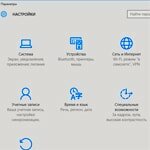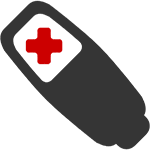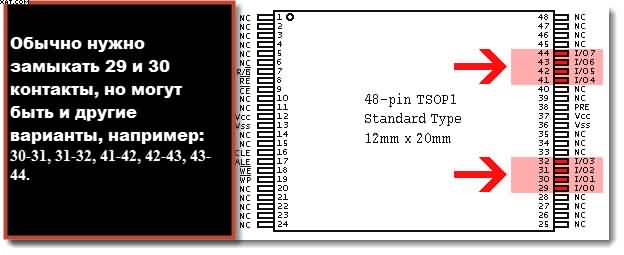Срок доставки товара в течении 1-3 дней !!!
|
|
Чем очистить реестр Windows 7 и Windows XP? Как почистить реестр windows 7
Как почистить реестр windows 7
 Наверное многие уже знают, что системный реестр Windows — это нечто больше, чем сборище различных путей, логов, это что то вроде базы данных, которая служит для хранения различных сведений о конфигурации компьютера, а также различных настроек операционной системы, без которых в большинстве случаев запуск большинства программ был бы невозможен.
Наверное многие уже знают, что системный реестр Windows — это нечто больше, чем сборище различных путей, логов, это что то вроде базы данных, которая служит для хранения различных сведений о конфигурации компьютера, а также различных настроек операционной системы, без которых в большинстве случаев запуск большинства программ был бы невозможен.
Со временем таких файлов в реестре становится огромное множество, как и все в Windows реестр содержит огромное количество различного мусора, которое накапливается на протяжении определенного времени, тем самым замедляя работу Windows. Поэтому плановая чистка реестра Windows является необходимой мерой, благодаря которой мы в состоянии хоть как то оптимизировать скорость работы нашего компьютера.
Как очистить реестр в Windows 7:
Для того что бы очистить реестр лучше всего использовать сторонние утилиты, которые специально созданы в этих целях. На мое мнение, лучше всего себя зарекомендовал CCleaner, своей простотой, легкостью, а также своей функциональностью. CCleaner имеет достаточно приличную функциональность, с помощью нее можно не только почистить реестр, но и удалить лишний/ненужный софт, драйвера, а также проводить плановую чистку всего компьютера (удаляет куки, временные файлы, и тп).
Для начала нам необходимо скачать CCleaner, так как эта утилита бесплатна, то можно качать даже с официального сайта.После того, как мы скачали и установили CCleaner, мы можем его запустить с помощью иконки на рабочем столе, а также нажав правой кнопкой на корзину.

В открывшемся окне переходим на вкладку «Реестр» для начала на кнопку анализ, а затем очистка. Перед тем как удалить весь мусор с реестра CCleaner предложит Вам предварительно сохранить удаляемые файлы из реестра, это необходимо для того что бы при необходимости их восстановить. Так же хотелось бы заметить, что я провожу такую очистку реестра раз в 2 недели, Вы можете очищать реестр по своему усмотрению.
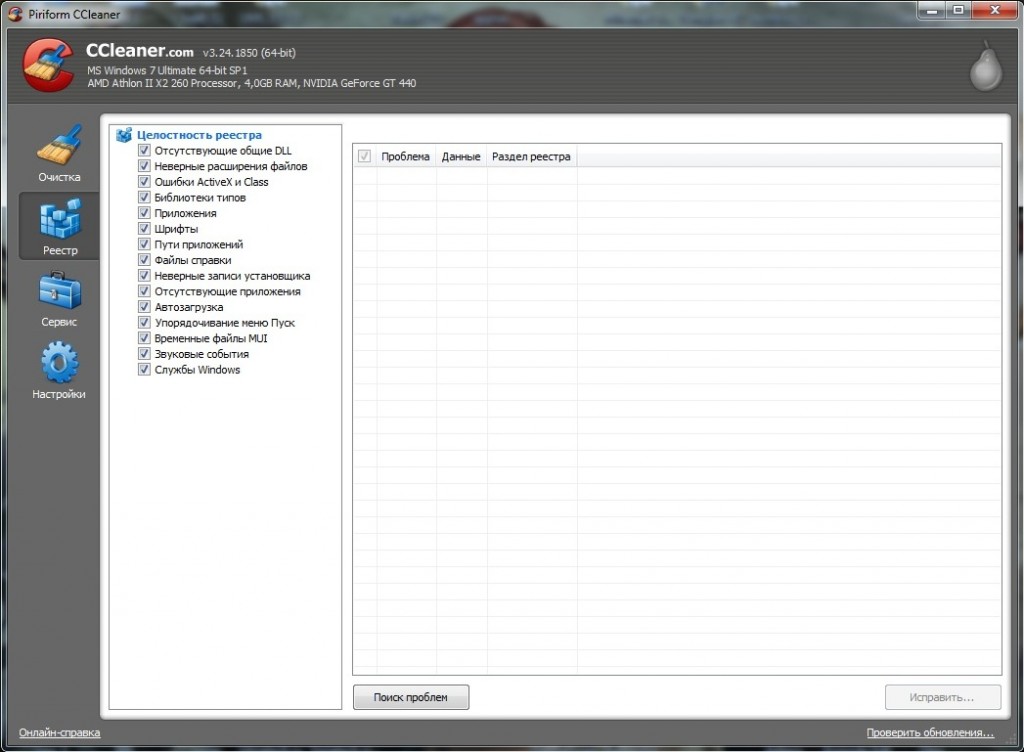
Хотелось бы отметить такую полезную функцию в CCleaner, как удаление программ, так как она не просто удаляет файлы и папки, но и удаляет записи из реестра, тем самым мы предотвращаем появление хлама в реестре. Удаление происходит достаточно просто, достаточно лишь из списка выбрать нужную вам программу или драйвер, и нажать удалить или деинсталировать.
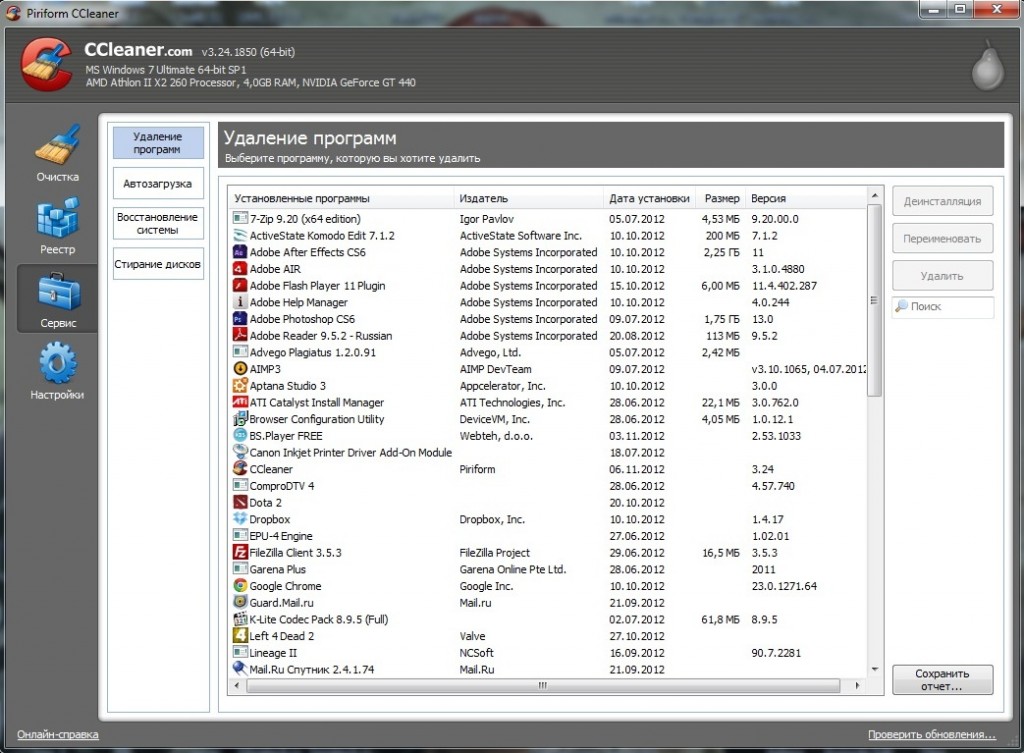
Так же советую всем вместе с очисткой реестра windows 7 производить очистку всего компьютера. Такая функция CCleaner способна очистить свободное место на вашем компьютере. У меня был случай когда я с помощью этой опции очистил свой компьютер на 7,8 гиг, всякого мусора что накопилось у меня на компьютере за 2 года.
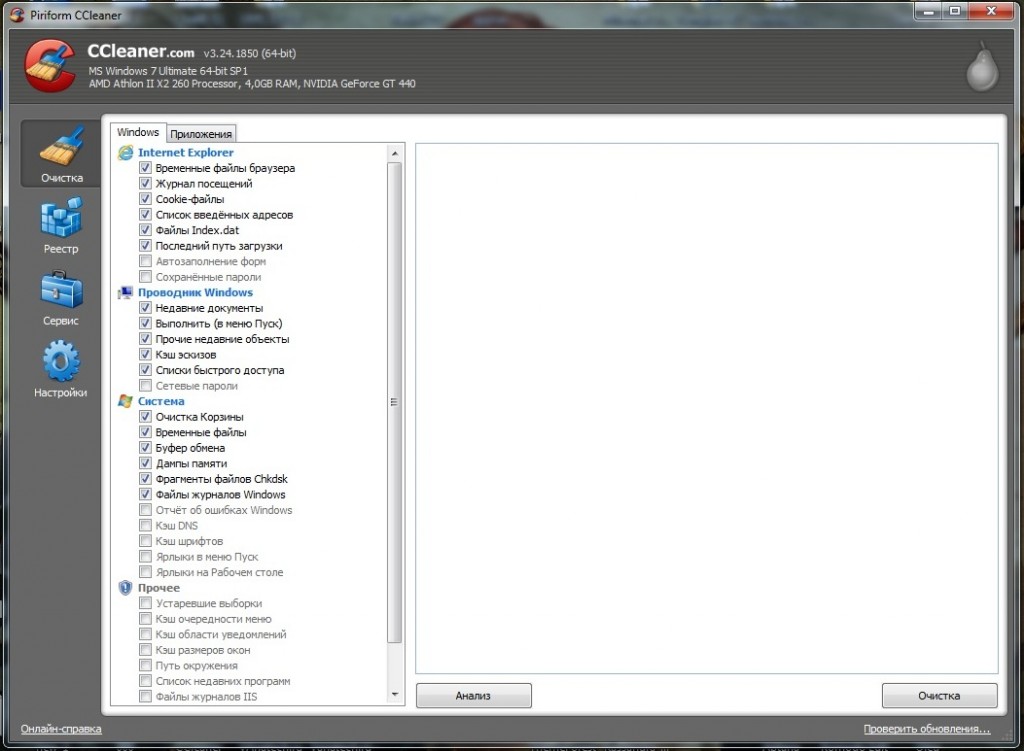
Чистить реестр Виндовс нужно не только дома, но и в офисе. Так как офисный компьютер «собирает» гораздо больше ошибок, в связи с тем, что доступ к нему, обычно, имеет несколько сотрудников.
На этом думаю все!
variatech.ru
Как чистить реестр Windows 7 и Windows XP и почему это нужно делать?
Реестр Windows представляет собой базу данных, содержащую служебную информацию о настройках и параметрах операционной системы, программного и аппаратного обеспечения. В отличие от устаревших INI-файлов, реестр хранит всю подобную информацию централизовано, в более удобной форме и с поддержкой индексации, что ускоряет поиск.
Информацию в реестр заносят по большей части устанавливаемые программы. Это может быть далеко не всегда оправданно, но так повелось, что программисты любят регистрировать свои, даже небольшие, программы в реестре. А вот очистить реестр после своих программ уже дело совести, с которым справляются не все. Поэтому реестр Windows со временем захламляется всё больше и больше, его размер растет, а бедные пользователи задаются вопросом, чем чистить реестр.
Необходимость очистки реестра
Да, первый вопрос, на который надо ответить: «а нужна ли вообще чистка реестра»? Если верить слухам, то чистка даёт резкий рост производительности, снижает вероятность исключительных ситуаций («экранов смерти» в том числе), исправляет всевозможные ошибки и, вообще, является просто манной небесной. Что ж, стоит сказать, что необходимость чистки реестра все же есть, но это не даст ни одного из преимуществ, описанных выше. Вы просто приведете в порядок свой реестр: полностью удалите следы давно деинсталлированных программ, проведете дефрагментацию, исправите записи с ошибками.
Чем чистить реестр?
По большому счету, можно чистить реестр и вручную, но, поверьте, это неблагодарное дело, и лучше его доверить специальным программам. Среди них есть не очень честные, которые вместе с чисткой обещают еще и оптимизацию реестра. Не верьте этому и проходите мимо таких заявлений. Мы рассмотрим CCleaner, так как это бесплатная программа, которая уже давно доказала свою эффективность.
CCleaner
CCleaner – кроссплатформенная утилита, поэтому у вас не должно возникать вопросов «как чистить реестр Windows 7» и «чем чистить реестр Windows XP» - у программы есть версия даже под Android. С помощью CCleaner можно не только очистить реестр, но и вообще почистить компьютер от различных временных файлов, что очень полезно. Для работы с CCleaner можете использовать следующую инструкцию:1. Запустите Ccleaner.2. В левом меню выберите «Реестр» (скриншот 1).
3. Нажмите «Поиск проблем (скриншот 2)» и подождите, пока программа найдет ошибки реестра.
4. После того, как поиск завершен, нажмите кнопку «Исправить» (скриншот 3).
5. Программа предложит создать на всякий случай резервную копию реестра (скриншот 4). Сохраните копию, хотя, скорее всего, вам это не понадобится.
6. В следующем окошке (скриншот 5) можно исправлять ошибки поочередно, нажимая на кнопку «Исправить», но можно и сразу исправить все, нажав «Исправить отмеченные».
7. Реестр почищен (скриншот 6).
Итоги
Подводя итог, хочется еще раз напомнить, что не стоит возлагать больших надежд на самостоятельную очистку реестра. Это необходимость, но не решение проблем. Ищите другие причины неправильной работы вашей системы.
izbavsa.ru
Как почистить реестр в windows 7 с помощью ccleaner

Программа CCleaner
Когда пользователь устанавливает множество программ, подключает UBS-носители, оборудование, запускает игрушки на своем ПК, все эти действия отображаются в системном реестре. Можно сказать, что реестр – это огромная база данных. Проблема в том, что после удаления/отключения/исправления чего угодно конфигурации в базе сохраняются, то есть появляется мусор, ошибки и прочие недочеты, даже, например, после удаления программы.
Чистка системного реестра в CCleaner
Чтобы Windows 7 работала быстрее, нужно иногда очищать реестр от мусора. Если мы будем делать чистку вручную, то это займет большое количество времени. В реестре скапливаются не десятки и не сотни, а тысячи разных параметров. CCleaner поможет моментально очистить всю систему.

Раздел — Реестр
(Рисунок 1)1. Открываем программу и заходим в раздел «Реестр».2. Запускаем проверку. Если вы не хотите вникать в работу, то просто нажимаем «Поиск проблем». Однако же перед поиском можно исключать многие пункты:• приложения;• шрифты;• автозагрузка;• файлы справки;• библиотеки типов и т.п.
Что касается резервных копий, то такая возможность появляется перед очисткой. То есть вы создаете копию всего реестра, чтобы в случае удаления важного параметра, вы могли бы его запросто вернуть. Такое очень полезно, когда вы, например, удалили регистрационный ключ от какой-либо программы, установленной на компьютере.

Создание резервной копии изменений
(Рисунок 2)3. Анализ результатов поиска ошибокСам анализ занимает секунд 30, не более, за это время CCleaner успевает сделать поиск битых или лишних файлов реестра, используя собственную базу. После поиска ошибок в реестре, пользователь получает полный список проблем, данных, а также их местоположение в реестре. Так что вы можете исправлять проблемы и вручную, и через автоматический инструмент.

Проверка реестра
(Рисунок 3)
Самое интересное в CCleaner то, что перед исправлением вам показывают, в чем именно заключалась проблема. Например, не до конца удалилась игра, а также предлагают решение, чаще всего, это удаление лишнего параметра.

Удаление раздела реестра
(Рисунок 4)4. Если вы не хотите читать каждую запись, каждую ошибку, вам нужно просто нажать на «Исправить отмеченные».Не пройдет и нескольких секунд, как утилита пробежится по всем проблемам и исправит их.

Исправление ошибок реестра
(Рисунок 5)По результату проверки особых улучшений производительности операционной системы вы, разумеется, не увидите, вы просто обеспечили себе более быстрый отклик, чтобы Windows реагировала на ваши задачи намного быстрее. Кроме того, если вы не убирали никаких галочек перед анализом, то очистилась и система автозапуска, а это значит, что Windows 7 теперь будет загружаться намного быстрее.
www.lamer-stop.ru
Как почистить реестр Windows 7
– Автор: Игорь (Администратор)Практически все настройки операционной системы Windows 7 хранятся в так называемом реестре. По сути, реестр представляет собой базу данных из нескольких текстовых файлов. В этих файлах хранится вся информация об оборудовании, установленных программах, ассоциациях с файлами, учетных записях пользователей, настройках отображения и все то, что только настраивается или должно храниться в Windows. Наличие ошибочных записей или же просто захламление этой базы может достаточно неплохо сказываться не только на производительности системы, но и на ее общем функционировании, например, стандартные системные инструменты могут начать сыпаться с кучей ошибок. Поэтому, вопрос как почистить реестр Windows 7 - это, пожалуй, один из весьма полезных.
Сразу оговорюсь, что в повседневности никто не занимается ручной очисткой без программ, так как такая задача требует от вас очень хорошего представления об устройстве реестра, терпеливости и аккуратности, так как удаление ряда ключей может привести вплоть до необходимости переустанавливать систему, конечно, если вы не создаете точки восстановления. Но, если вам все же необходимо вносить ручные правки, то есть неплохая статья про базовые операции с реестром.
В связи с вышесказанным, в данном обзоре я покажу вам, как можно почистить реестр с помощью программы CCleaner, которая до сих пор является одной из лучших программ для повседневной очистки компьютера. Перейдем к инструкции:
1. Скачайте и установите программу. В установке все достаточно тривиально. Вначале выберите русский язык в первом окне инсталлятора, а затем просто
ida-freewares.ru
Чистка реестра windows 7
Чем чаще производить какие-то действия над компьютером, тем все больше и больше он начинает тормозить. Со временем кажется, что единственный выход это переустановка операционной системы. Как же продлить век ее жизни? Любая установка и удаление программы оставляет свои данные в реестре windows. Особенно если сделать это неправильно.
Чистка реестра windows 7 самостоятельно, достаточно сложно-выполнимая задача, да и если удалить что-то лишнее, операционная система может более не запуститься. Однако существуют программы, способные решить нашу проблему. Они почистят реестр от мусора, и продлят век вашей операционной системе.
В данной статье я расскажу вам о бесплатных программах, работающих в операционной системе windows 7
WinUtilities Free Registry Cleaner – очень легкая в использовании программа, за пару минут выполнит всю работу.
Качаем с официального сайта http://www.ylcomputing.com/content/view/339/148/
Устанавливаем ее, запускаем. В первом окошке жмем «next» или «Scan Now»

Далее идет список областей сканирования реестра, оставляем все по умолчанию, нажимаем «Next»

Начинается поиск ошибок реестра, когда закончиться жмем «next».

В следующем окошке нам пишут про «Create restore point», говорящее о том, что программа создает точку восстановления в случае неполадок. Однако я таких никогда не наблюдал. Идем далее, программа исправит ошибки и предложит повторить процедуру «Start again». Действие не обязательное, но можно попробовать.
Следующая программа «CCleaner» очень хорошая, с множеством опций, поможет почистить не только реестр. Подробнее о ней в статье «как очистить компьютер от мусора»
TweakNow RegCleaner 2012 – программа по количеству опций похожая на CCleaner. У нее есть свой официальный сайт, качаем от туда. http://www.tweaknow.com/download.php Выбираем ссылку напротив строчки «TweakNow RegCleaner 2012»

После установки в первом окошке ставим галочку «Clean Windows Registry». «Clean Traces from Web Browser и Clean Traces from Windows and Third Party Applications» удаляет куки и мусор в самой системе, ставим по желанию.
Жмем «Optimize Now»

Как только «Scan Completed» клацаем кнопку «View Results».

В следующем окне нажимаем красную кнопку «Optimize Now».

Еще одна программа «Auslogics Registry Cleaner» Перекачать ее можно отсюда http://www.auslogics.com/en/software/registry-cleaner/ Выбираем «Download» на столбике «Registry Cleaner» В следующик окошках жмем большие зеленые надписи «DownloadNow»
Если языковые настройки вашего windows русские, то программа будет с русским интерфейсом. После запуска выбираем «Сканировать» оставляя все галочки включенными по умолчанию.

Как скан завершиться рекомендую снять галочку с «Архивировать изменения» и нажать «Исправить»

В поле «Посмотреть подробный отчет» увидим операции, которые были проведены на компьютере.
Чистка реестра windows 7 должна происходить периодически, хотя-бы раз в месяц. Я попробовал все вышеперечисленные программы, больше всех мне понравился «CCleaner». Но все программы работают немного по разному и находят разные ошибки, попробуйте разные и найдите ту, которая, вам более остальных комфортная.
pc-knowledge.ru
Как очистить реестр Windows 7?
Системный реестр Windows — база данных, которая хранит сведения о настройке ОС и параметрах программ, а так же о конфигурации компьютера. В реестре находятся данные к которым во время работы и загрузки системы установленные на Windows 7 программы обращаются сотни раз в секунду. Но если реестр фрагментирован или замусоренн, то это может стать серьезной проблемой из-за которой замедляется работа компьютера. Давайте рассмотрим как очистить реестр Windows 7 и решить проблему замедленной работы ОС.
Настройка для Windows 7
Программа RegEdit
Устанавливая или удаляя программы, в системном реестре может остаться «мусор»: ссылки, параметры программ, расширение файлов и прочее. Со временем, этот мусор будет замедлять работу ОС.
Так, что бы настроить и очистить реестр можно воспользоваться встроенной программой RegEdit, но для того что бы использовать данный метод вы должны быть опытным пользователем, что бы не удалить важные параметры.
Запуск RegEdit:
- «Пуск» — в поисковике наберите «regedit» — выберите ссылку «RegEdit».
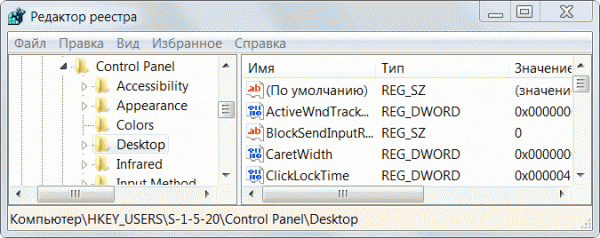
Как очистить реестр Windows 7?
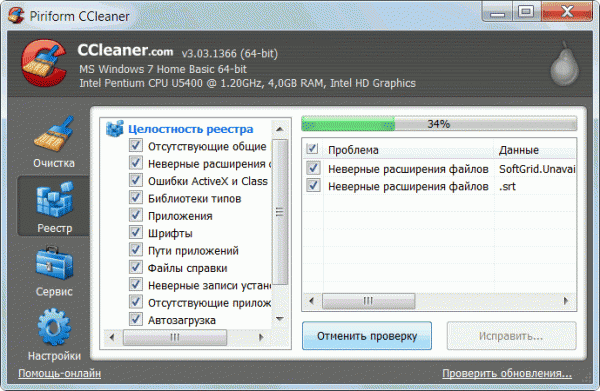
Для очистки мусора подойдут такие программы, как Defraggler или Ccleaner, эти программы уже успели зарекомендовать себя, а скачать их можно с официальных сайтов, по данной ссылке будет программа Ccleaner, которой я пользуюсь сам и советую вам. :)
- Запустите приложение на правах администратора
- Откройте вкладку «Реестр»
- Нажмите «Поиск проблем»
- По завершению нажмите кнопку «Исправить»
- Программа предложит сделать резервные копии, но это делать необязательно, однако если вы используете программу впервые, то лучше сделайте копию реестра.
- В возникшем окне нажмите «Исправить отмеченные»
В целях профилактики очистку реестра рекомендуется делать регулярно. Лучше всего проводить такую процедуру раз в месяц или же после удаления программного обеспечения с ПК. После очистки реестра можно приступать к его дефрагментации.
Дефрагментация реестра
Произвести дефрагментацию можно при помощи программы Defraggler. Загрузите ее с официального сайта.Известно, что дефрагментировать реестр можно лишь до загрузки ОС, а значит программа будет работать перед запуском Windows.
- Значит вам нужно запустить программу и включить опцию «Выполнение дефрагментации системных файлов при загрузки». Профессионалы рекомендуют устанавливать работу программу перед каждым запуском ПК, после первой дефрагментации, данный процесс будет занимать всего пару минут.
- После перезагрузки компьютера, перед запуском рабочего стола вы увидите следующее:

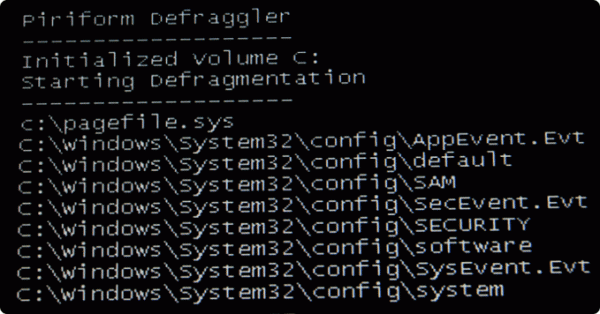
Продолжительность дефрагментации зависит от степени фрагментации реестра, известно, что в первый раз потребуется довольно много времени, в последствии не более 2-3 минут.
Если вам нравиться наш сайт или конкретные страницы, пожалуйста, нажмите на кнопку "Мне нравится" ниже. Вы сможете поделиться с друзьями интересной и полезной информацией, а я буду очень признателен вам.
voprosi4ek.ru
Как почистить реестр windows 7. Как очистить. It-Teach.ru
Как почистить реестр на Windows 7 вручную.
Böse gamer Просветленный (26605) 4 года назад
а нафига его чистить. если настройки в модеме сбились. надо воткнуть модем, зайти в диспетчер и удалить. отключить и подключить снова. какой то олух посоветовал насчет реестра. ну давай, сейчас начистишь. что все переустанавливать будешь.
Böse gamer Просветленный (26605) мы не кипишь развели,мы помогаем незнакомкам с. наивным взглядом..кстати,это определяется при разговоре,смотришь в глаза и разговариваешь с ним,и понимаешь что у него. наивный взгляд. в хр тоже реестр есть.не надо туда лазить,там вся система расписана,по полочкам.
Böse gamer Просветленный (26605) ну и логика у тебя..она будет устанавливаться,но не будет работать..время вышло..во первых..хрен ты найдешь этот параметр в реестре..там тоже не дураки. во вторых..да на кой х. устанавливать демки. или жди полную..или ищи кряки.
qweerrtyg dffg Мудрец (10465) 4 года назад
Знать надо структуру реестра и что где там лежит. Если не знаешь, то и делать там нечего, только систему поломаешь. Но если так охота поковыряться, то regedit.exe и вперед.
Дмитрий Столяров Знаток (330) 4 года назад
найди на компе Редактор Реестра. пока не могу писать латиницей)
а лучше просто так туда не лазить)
Андрей Бобровский Оракул (79705) 4 года назад
Открыть редактор реестра и начать действовать. (если конечно хоть что то понимаешь в этом
Иван Иванов Мыслитель (9630) 4 года назад
Smith Wesson Оракул (95939) 4 года назад
Ну запусти regedit.exe и удаляй ключи, которые тебе не нравятся ))
Николай * Просветленный (24447) 4 года назад
Alex Devil Оракул (50728) 4 года назад
Это что, новый вид извращения? Если не знаешь как-лучше не лезь, винда слетит, да и потом, для этого столько прог, например CCliner
Антон Мельник Мастер (1155) 4 года назад
скажу что это не возможно, нет ну можно читсить вручную но это оооооочень долго, короче мозгами тронутся можно, вот отличная программа Auslogics BoostSpeed, здесь дефрагментация реестра, очистка, исправление ошибок, так же к жосткому диску это относится, есть функция очистки не нужных файлов, функция поиск дубликатов (короче есле 2 одинаковых файла на компе то она удалит 1 копию ) есть советник, поможет улучшить работу компа, можно поставить ежедневное сканирывание компа тоесть раз в день просканирует и исправит ошибки реестра, винчестера, отличная программа сам пользуюсь, не жалуюсь
Ким Просветленный (28699) 4 года назад
Редактирование реестра Открываете редактор реестра ( regedit ). Потом в строке меню щёлкаете «Правка». В появившемся меню щёлкаете «Найти далее». Потом в строку «Найти» вводите наименование программы и щёлкаете «Найти далее». Запускается поиск и найденный параметр выделяется. По нему щёлкаете правой и в меню щёлкаете по «Удалить». Потом опять в строке меню щёлкаете «Правка». В появившемся меню щёлкаете «Найти далее». И так до тех пор, пока не прекратится поиск. Неправильное редактирование может привести систему в нерабочее состояние.
Вынужден предупредить. Не корректное действие приведёт к неработоспособной ОС. Что бы это делать надо точно знать что удалять.
Alex Startseff Оракул (59827) 4 года назад
Скачай WRCFree - сканирование, очистка и исправление ошибок реестра, еще WDCFree - очистка диска. Программы бесплатные, интерфейс русский, чистят быстро и качественно.
Мастер Мастер (1165) 4 года назад
пока не угробила. Скайп-логин в личку=свяжусь и решим. жду 10 мин
yvyjah xiqusyq Ученик (110) 2 месяца назад

Как почистить реестр Windows 7
Системный реестр содержит информацию о настройках программного и аппаратного обеспечения. Списки установленных программ, ассоциации файлов, изменения в Панели управления – всё это фиксируются в реестре.
Со временем, записей в реестре становится всё больше и больше, в том числе и различного мусора, замедляющего работу Windows. Также, реестр может быть заражен вирусами, т.к. вредоносные программы зачастую пытаются прописаться в нём. Чистка реестра – необходимая мера по исправлению ошибок, оптимизирующая скорость компьютера.
Далее пойдет речь о том, как почистить реестр Windows 7 вручную и программой.

Как почистить реестр Windows 7 вручную?
Чтобы открыть редактор, перейдите в «Пуск», в строке «Найти программы и файлы» напишите regedit и нажмите «Enter».
Затем откроется редактор.
Раздел HKEY_CLASSES_ROOT содержит, в основном, информацию о типах файлов и объектах COM и ActiveX.
В HKEY_CURRENT_USER находятся настройки активного пользователя: пользовательские папки, параметры панели управления, цвета экрана.
HKEY_LOCAL_MACHINE – параметры конфигурации компьютера.
HKEY_USERS – информация о всех пользовательских профилях.
HKEY_CURRENT_CONFIG – сведения о профиле оборудования локального компьютера, используемого при запуске системы.
Например, чтобы удалить записи о несуществующей программе, перейдите в HKEY_CURRENT_USER, разверните вкладку Software, содержащую информацию о программах. Внимательно изучите список на предмет наличия ненужных записей и удалите их, нажав по ним правой кнопкой маши и выбрав в контекстном меню «Удалить» или нажмите клавишу «Delete».
Проводя ручную чистку нужно точно знать, что именно можно удалять, а что оставить как есть, иначе можно нанести вред работе ПК. Если вы не уверены в правильности своих действий, при ручной чистке, – воспользуйтесь одной из специализированных программ.
Программа для чистки реестра
Пожалуй, лучшая программа для чистки реестра #8212; CСleaner. Ранее о ней шла речь в статье как почистить кэш. там вы найдете ссылку для скачивания.
Допустим, данная программа для чистки реестра у вас запущена. Чтобы почистить реестр перейдите в соответствующий раздел меню.
В настройках «Целостность реестра» укажите параметры, которые необходимо проверять и жмите «Поиск проблем». Через некоторое время, в правом окне программы, отобразятся найденные записи, которые следует удалить, нажав кнопку «Исправить».
Далее программа ещё раз спросит, действительно ли вы желаете выполнить требуемые действия, и стоит ли сохранять резервную копию сделанных изменений. После того, как в в диалоговом окне вы нажмете «Исправить отмеченное», чистка реестра CCleaner будет завершена.
Как видите, почистить реестр совсем несложно. Если ручная чистка реестра вызывает у вас опасения #8212; воспользуйтесь описанной выше программой, это не займёт много времени.

Как почистить кэш браузера?

Как поставить пароль на флешку #8212; запаролить.

Как поставить пароль на БИОС

Как поставить пароль на компьютер Windows?
Как поставить пароль на папку
 Наверное многие уже знают, что системный реестр Windows #8212; это нечто больше, чем сборище различных путей, логов, это что то вроде базы данных, которая служит для хранения различных сведений о конфигурации компьютера, а также различных настроек операционной системы, без которых в большинстве случаев запуск большинства программ был бы невозможен.
Наверное многие уже знают, что системный реестр Windows #8212; это нечто больше, чем сборище различных путей, логов, это что то вроде базы данных, которая служит для хранения различных сведений о конфигурации компьютера, а также различных настроек операционной системы, без которых в большинстве случаев запуск большинства программ был бы невозможен.
Со временем таких файлов в реестре становится огромное множество, как и все в Windows реестр содержит огромное количество различного мусора, которое накапливается на протяжении определенного времени, тем самым замедляя работу Windows. Поэтому плановая чистка реестра Windows является необходимой мерой, благодаря которой мы в состоянии хоть как то оптимизировать скорость работы нашего компьютера.
Как очистить реестр в Windows 7:
Для того что бы очистить реестр лучше всего использовать сторонние утилиты, которые специально созданы в этих целях. На мое мнение, лучше всего себя зарекомендовал CCleaner, своей простотой, легкостью, а также своей функциональностью. CCleaner имеет достаточно приличную функциональность, с помощью нее можно не только почистить реестр, но и удалить лишний/ненужный софт, драйвера, а также проводить плановую чистку всего компьютера (удаляет куки, временные файлы, и тп).
Для начала нам необходимо скачать CCleaner, так как эта утилита бесплатна, то можно качать даже с официального сайта.После того, как мы скачали и установили CCleaner, мы можем его запустить с помощью иконки на рабочем столе, а также нажав правой кнопкой на корзину.

В открывшемся окне переходим на вкладку #171;Реестр#187; для начала на кнопку анализ, а затем очистка. Перед тем как удалить весь мусор с реестра CCleaner предложит Вам предварительно сохранить удаляемые файлы из реестра, это необходимо для того что бы при необходимости их восстановить. Так же хотелось бы заметить, что я провожу такую очистку реестра раз в 2 недели, Вы можете очищать реестр по своему усмотрению.

Хотелось бы отметить такую полезную функцию в CCleaner, как удаление программ, так как она не просто удаляет файлы и папки, но и удаляет записи из реестра, тем самым мы предотвращаем появление хлама в реестре. Удаление происходит достаточно просто, достаточно лишь из списка выбрать нужную вам программу или драйвер, и нажать удалить или деинсталировать.

Так же советую всем вместе с очисткой реестра windows 7 производить очистку всего компьютера. Такая функция CCleaner способна очистить свободное место на вашем компьютере. У меня был случай когда я с помощью этой опции очистил свой компьютер на 7,8 гиг, всякого мусора что накопилось у меня на компьютере за 2 года. А как скачать тему виндовс на андроид. вы найдете тут, все очень просто и понятно.

На этом думаю все!
Об VARIATECHnik - Всем привет! На данном ТехноСайте мы постараемся выкладывать только полезные и занимательные статьи, с пошаговыми иллюстрациями и видео уроками. По всем вопросам пишите в комментариях. Обещаем будет интересно!
Похожие записи
Может вы поможете#8230;Скачивал пиратки Assassins creed Blag flag для проверки работоспособности.купил сеня лицензию,вставляю диск#8230;авторан вылетает,и уже есть строчка играть и удалить.Сношу пиратку,ставлю снова диск и опять тоже.Запускаю сетап с диска,он выдает Runtime error.Поставил диск в бук проверить,там все норм.Я так понимаю видимо с пираток файлы остались где то#8230;.а найти не могу=\ Посоветовали почистить реестер,скачала CClener,все что он находил исправлял,а проблема не ушла#8230;
Здравствуйте Егор, Думаю Вам необходимо чистить реестр в ручную, заходите Пуск #8212; Выполнить #8212; regedit #8212; потом в поиск вписываете различные сочетания Assassins creed, либо названия папок ( тут нужно смотреть) и удалять вручную.После этого заново ставить АС с лицензией. Геморойный вариант, но точно поможет.
я также поддерживаю Darel, что необходимо чистить реестр в ручном режиме#8230;. так как программа не всегда как надо чистит.
добрый день уважаемый..у меня проблемма с ноутбуком..зависают фильмы и долго листает странички.мне55лет и все выше вами описанное не по моему уму.на что я способен это прополесосить комок и проверить на вирусы.и что такое мусор. говорят мол не захломляй комок..как это..ищу и смотрю фильмы..делаю фотоальбомы ну и так по мелочи лазию везде.подскажите что нибудь для чайника.спасибо
Источники: http://otvet.mail.ru/question/79166687, http://where-money.com/tools/kak-pochistit-reestr-windows-7, http://variatech.ru/windows/kak-pochistit-reestr-windows-7.html
Комментариев пока нет!
itspravka.ru